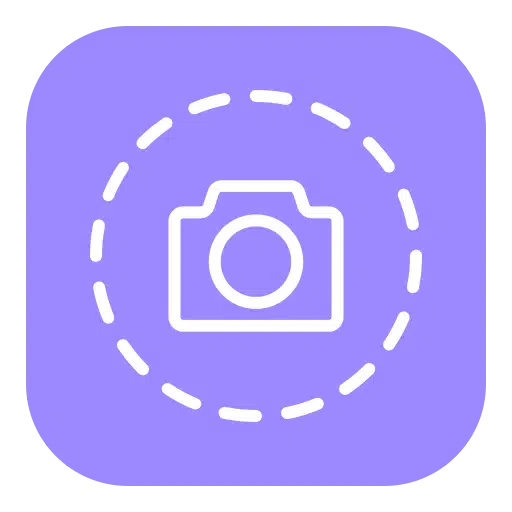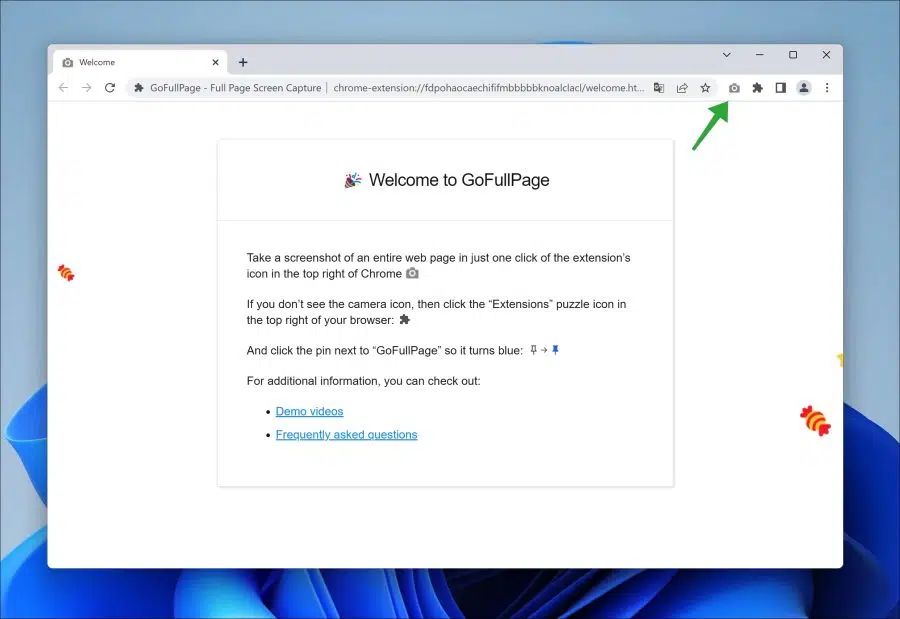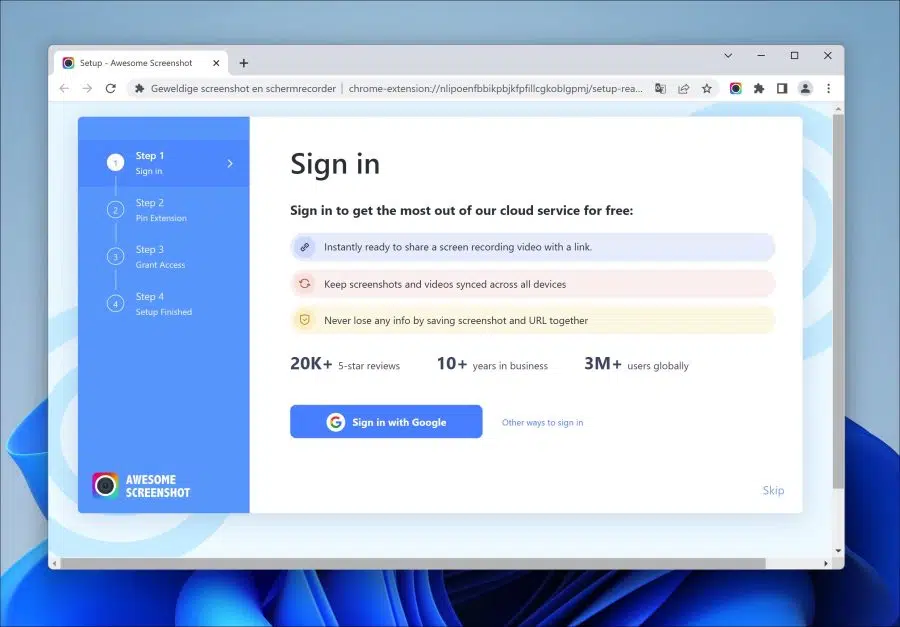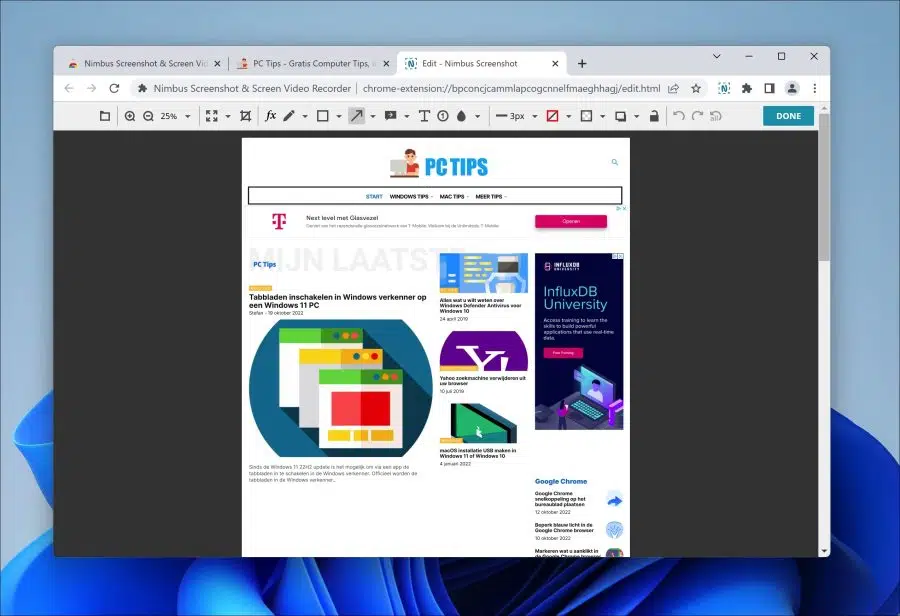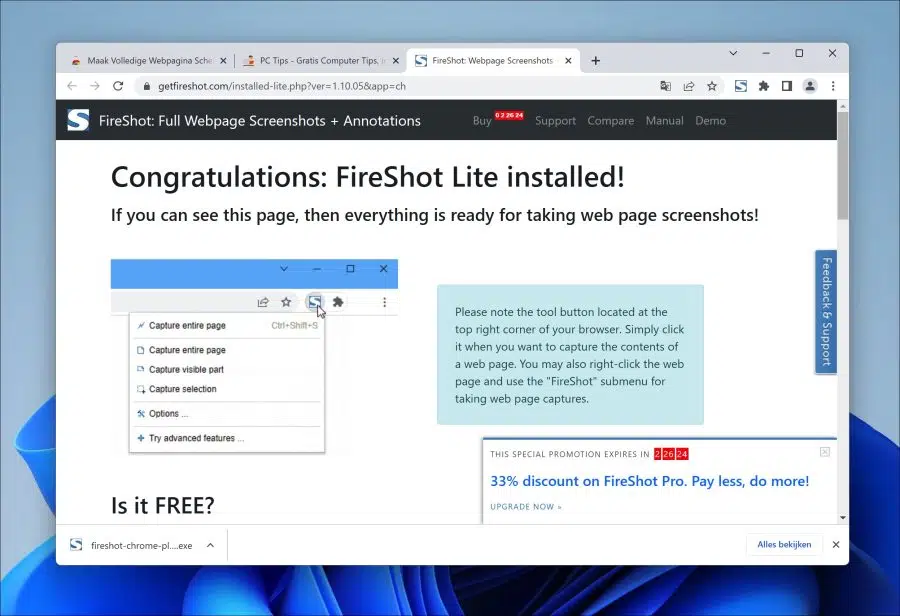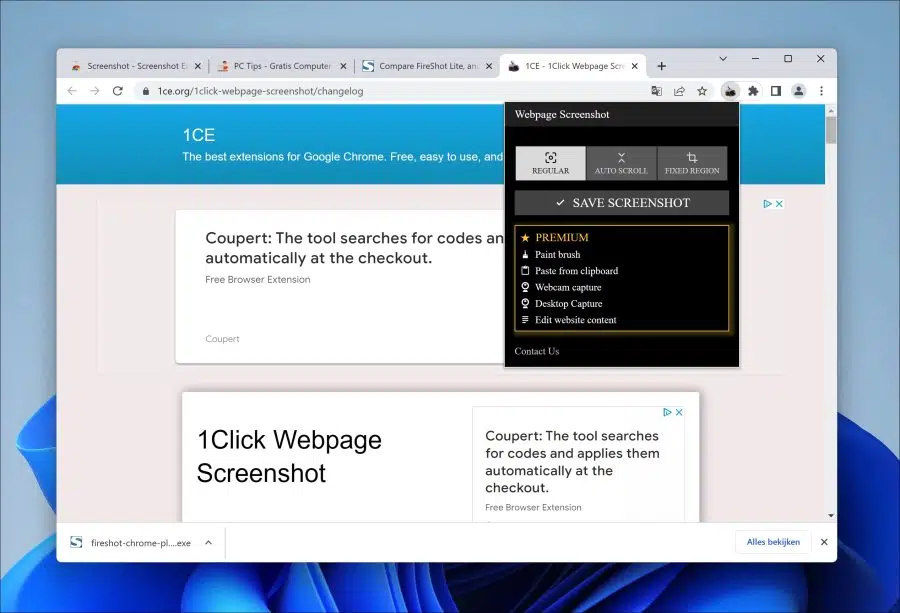Sie können Erweiterungen in Google Chrome installieren. Eine Erweiterung fügt dem Chrome-Browser neue Funktionen hinzu. Wenn Sie einen Screenshot einer Website erstellen möchten, müssen Sie eine Erweiterung in Google Chrome installieren.
Ich habe für Sie die 5 besten Erweiterungen ausgewählt, mit denen Sie ganz einfach einen Screenshot einer Website erstellen können. Alle diese Erweiterungen können kostenlos verwendet werden und bieten verschiedene Möglichkeiten und Funktionen, um einen Screenshot einer bestimmten Website zu erstellen.
Auf diese Weise können Sie einen Screenshot eines Teils der Website erstellen, beispielsweise nur des oberen Teils. Sie können auch ein Element auswählen und einen Screenshot davon erstellen oder einen scrollenden Screenshot erstellen. Ein scrollender Screenshot hilft, das zu verstehen Erfassen Sie die gesamte Webseite für den Fall, dass die Website mehr Inhalte anzeigt, als das Fenster in einem Screenshot erfassen kann.
Die 5 besten Erweiterungen für einen Screenshot in Google Chrome
GoFullPage
GoFullPage ist eine Erweiterung für Google Chrome, mit der Sie auf verschiedene Arten einen Screenshot einer Website erstellen können.
Die erweiterte Bildschirmaufnahme in GoFullPage verarbeitet komplexe Seiten, einschließlich beweglicher Elemente und eingebetteter Iframes. Sie können mit einem einzigen Klick einen Screenshot einer Website erstellen. Nach dem Screenshot können Sie das Bild speichern oder bearbeiten.
Ein weiterer großer Vorteil ist, dass diese Erweiterung keine zusätzlichen Berechtigungen im Browser erfordert. Es gibt auch keine Werbung.
Toller Screenshot- und Bildschirmrekorder
Eine der beliebtesten Erweiterungen zum Erstellen eines Screenshots (und mehr) einer Website über Google Chrome ist „toller Screenshot".
Neben der Erstellung eines Screenshots kann diese Erweiterung auch ein Video aufnehmen, das Bild mit Anmerkungen versehen und den Link zum Screenshot direkt über einen Link teilen. Für die Nutzung einiger dieser Funktionen ist eine Zahlung erforderlich. Diese Optionen sind in einer „Pro“-Version verfügbar.
Wenn Sie nicht bezahlen möchten, können Sie damit einen Teil einer Website, ein Element oder die gesamte Seite erfassen. Wenn Sie den Screenshot um einige Sekunden verzögern möchten, können Sie dies auch einstellen. Der Screenshot wird dann erst nach Ablauf der Sekunden ausgeführt.
Nimbus-Screenshot
Nimbus-Screenshot ist eine Alternative zu den oben genannten Erweiterungen. Diese Erweiterung zum Erstellen eines Screenshots als Video oder Screencast über den Chrome-Browser wurde derzeit mehr als 1 Million Mal installiert.
Nimbus Screenshot kann einen Screenshot einer gesamten Website, eines Teils einer Website und eines Elements auf der Website, einen Scroll-Screenshot und einen verzögerten Screenshot erstellen.
Der Vorteil von Nimbus Screenshot sind die umfangreichen Bearbeitungsmöglichkeiten nach der Aufnahme des Screenshots. Sie können natürlich vergrößern, verkleinern, Text hinzufügen usw., aber Sie können auch Effekte anwenden und die Farbe ändern.
Wenn Sie nach einer Erweiterung suchen, um einen Screenshot mit ein paar weiteren Bearbeitungsmöglichkeiten zu erstellen, ist Nimbus Screenshot möglicherweise die passende Erweiterung.
Fireshot
Fireshot ist eine Erweiterung, mit der Sie einen Screenshot einer Website erstellen können. Diese Erweiterung bietet auch alle Arten von Möglichkeiten, einen Screenshot einer Website zu erstellen.
Sie können beispielsweise einen Screenshot der gesamten Site, eines Teils der Site, einer Auswahl und eines verzögerten Screenshots erstellen. Die FireShot-Erweiterung ist etwas leichter als andere Erweiterungen. Es bietet standardmäßige „Capture“-Funktionalität.
Um jedoch erweiterte Funktionen wie das Bearbeiten oder direkte Versenden eines Screenshots per E-Mail nutzen zu können, müssen Sie ein „Snap-In“ installieren. Dies ist eine App, die mit der Erweiterung verknüpft ist.
Diese Erweiterung bietet auch zusätzliche Funktionalität in einer kostenpflichtigen „Pro“-Version. Dies ist beispielsweise die Funktion, um den Screenshot direkt in eine PDF-Datei zu konvertieren. Die Erweiterung wurde von etwa 3 Millionen Menschen installiert.
Screenshot einer Webseite
Auch Screenshot einer Webseite In seiner Grundfunktionalität bietet es mehrere Möglichkeiten, einen Screenshot über Google Chrome zu erstellen.
Sie können einen Standard-Screenshot oder einen Scroll-Screenshot erstellen oder selbst eine Auswahl treffen, um einen Screenshot zu erstellen.
Nach der Aufnahme des Screenshots wird das Bild in Ihrem Browser gespeichert. Sie können es dann bearbeiten, indem Sie Text und Objekte wie Unterstreichungen, Kreise und Symbole hinzufügen.
Anschließend können Sie den Screenshot als PNG-Datei auf Ihrem Computer speichern. Sollten diese Grundfunktionen nicht ausreichen, bietet diese Erweiterung auch „Premium“-Optionen wie einen Screenshot des Desktops, über die Webcam und einige zusätzliche Bearbeitungsmöglichkeiten.
Wenn Sie keine Erweiterung mehr benötigen, können Sie die verwenden Entfernen Sie die Erweiterung aus Google Chrome.
Ich hoffe, Sie damit informiert zu haben. Viel Glück bei Ihrer Wahl!
Lesen Sie auch: